Begini cara memesan Grabcar jika Anda masih bingung bagaimana menggunakan aplikasi Grab tersebut untuk pesan driver dan menjemput di tempat Anda berada sekarang. Dan tentunya mengantar Anda ketempat tujuan dengan tarif yang relatif murah per KM dibandingkan dengan layanan Grabtaxi. Lho, beda yah Grabcar dan Grabtaxi itu?
Nah, kalau Anda masih pertama kali menggunakan aplikasi Grab tentu timbul pertanyaan semacam itu. Memang ada perbedaan antara ke 2 layanan Grab tersebut terlepas dari layanan Grabbike motor maupun Grabhitch (Nebeng) Car, karena sudah jelas beda banget.
Jika Grabcar bernopol warna hitam sedangkan Grabtaxi berwarna kuning. Tarif dari per kilometernya juga berbeda dan lebih murah yang Grabcar karena tidak terkena pajak seperti halnya Grabtaxi.
Jika Grabcar bernopol warna hitam sedangkan Grabtaxi berwarna kuning. Tarif dari per kilometernya juga berbeda dan lebih murah yang Grabcar karena tidak terkena pajak seperti halnya Grabtaxi.
Nantinya didalam aplikasi Grab terdapat 2 macam layanan yakni transportasi dan kurir. Pada layanan transportasi kita bisa order Grabcar, Grabbike, Grabtaxi ataupun Grabhitch nebeng. Langsung saja ke inti panduan kali ini yakni pesan Grabcar!
Setelah tadi kita mengenal perbedaan antara 2 layanan Grab, saya harap Anda tidak salah memesan drivernya nanti. Dan sekarang silahkan menuju ke topik panduan utama yakni cara pesan Grabcar di Hp Android.
Tata Cara Menggunakan Aplikasi Grab di HP Android atau iPhone
Perlu diketahui bahwasannya bagi yang ingin mendaftar driver Grab wajib memiliki Hp Android, tidak untuk calon penumpang yang ingin memesan Grabcar. Karena untuk aplikasi Grab juga tersedia di iPhone tetapi hanya bisa pesan layanan Grabtaxi. Nah kalau Anda termasuk pengguna Hp Android maka bisa memilih antara memesan Grabcar, Grabtaxi, Grabbike juga Grabhitch (Nebeng) Car.
Sebelum menggunakan aplikasi Grab untuk pesan Grabcar tentu saja kita download aplikasinya dulu di Google Play Store dan untuk memudahkan Anda mengikuti panduan cara memesan Grabcar ini maka saya akan membuat tahapannya menjadi 2 bagian. Pada bagian pertama kita lakukan prowser mendaftar aplikasi Grab dan kedua langkah cara menggunakan aplikasi Grab. Simak baik-baik yah:
Bagian 1 (Cara Daftar Akun Grab)
- Download atau instal aplikasi Grab di Google Play Store untuk perangkat Android dan App Store buat iPhone dengan cara masuk ke toko aplikasi dari Hp kemudian masukkan kata atau tulisan Grab
- Setelah aplikasi Grab terpasang di Hp, sekarang Buka
- Nah, jika pengaturan lokasi di Hp Anda belum aktif maka akan muncul tampilan aplikasi Grab seperti screenshot gambar di bawah ini. Dan yang harus Anda lakukan sekarang adalah pilih MENGERTI
- Selanjutnya kita akan dibawa ke menu pengaturan lokasi di Hp, sekarang centang aktifkan GPS jika sudah tekan tombol Back atau Kembali di Hp Anda
- Maka akan muncul halaman pendaftaran akun pemesanan layanan Grab seperti pada gambar dibawah ini dengan baground kakak cantik, disitu kita bisa lihat opsi pendaftaran menggunakan Akun Facebook, Akun Google Mail (Gmail) juga Pakai Nomor Ponsel. Biar mudah pilih yang LANJUTKAN DENGAN NOMOR PONSEL
- Pada tahapan berikutnya silahkan masukkan Nomor Hp Anda juga buat Nama Pengguna dan untuk kolom email secara otomatis alamat email Gmail Anda muncul disitu. Setelah semua lengkap terus pilih SELANJUTNYA
Bagian 2 (Cara Pesan GrabCar)
- Langkah buat akun Grab telah berhasil kita selesaikan, akan tetapi proses tahapannya masih tetap berjalan. Anda akan menemukan tampilan seperti gambar di bawah ini dan yang harus di lakukan adalah pilih tombol Transportasi
- Kemudian akan muncul jenis layanan yang bisa kita pesan dari aplikasi Grab yakni Transportasi dan Kurir. Dan karena niatnya kita memesan Grabcar maka pilih yang Transportasi
- Selanjutnya kita temui tampilan seperti gambar dibawah ini, langsung pilih Grabcar
- Maka akan muncul layanan transportasi Grab yang bisa kita pesan dari aplikasi tersebut, seperti GrabCar (Mobil Pribadi dengan Plat Nomor Hitam), GrabBike (Motor), GrabTaxi (Taxi berplat kuning yang menjadi mitra Grab) dan GrabHitch (Nebeng) Car. Sekarang ketuk tombol Centang
- Nah, karena tadi kita sudah meng-aktifkan GPS maka secara otomatis lokasi kita sekarang akan muncul di kolom pertama yakni Penjemputan. Dan kolom kedua (Penurunan) yang harus Anda isi dengan tempat tujuan
- Setelah itu akan muncul pemberitahuan "Anda dapat menambah lokasi perhentian ekstra untuk lokasi jemput dan tujuan", langsung saja tekan tombol Back di Hp Anda
- Berikutnya kita di suguhkan "Selamat datang di GrabRewards", GrabRewards adalah program andalan loyalitas yang membuat perjalanan Anda lebih menguntungkan. Kelihatannya sih program yang keren dan bila Anda penasaran ingin mengetahui program GrabRewards lebih lanjut bisa pilih tombol LIHAT KEUNTUNGAN TIER SAYA. Tapi jika buru-buru bisa langsung pilih tombol INGATKAN SAYA NANTI
- Nah, kita sudah kembali ke halaman dari pesan Grabcar, sebelum memutuskan untuk menekan tombol PESAN, disitu tertera tarif pasti dari per KM yang Anda harus bayarkan. Sekarang karena Anda masih baru dan untuk memudahkan Anda dalam melakukan pembayaran maka atur metode pembayaran TUNAI. Jika sudah maka bisa menekan tombol Pesan
- Setelahnya Anda akan mendapatkan identitas driver seperti Nama, Nomor Plat Kendaraan dan juga foto profil beliau yang akan menjemput Anda nantinya dan selang beberapa menit driver tersebut akan menghubungi Anda. Di situ kita bisa menjelaskan titik lokasi penjemputan nantinya
- Selesai, tinggal tunggu driver Grabcar jemput deh
TAMBAHAN: Mengenai cara pesan 2 Grab sekaligus untuk saat ini masih belum bisa dilakukan dari satu akun di Hp kita, jika memang butuh 2 armada Grabcar maka bisa memesan dengan menggunakan akun lain dan dari Hp yang lain juga.
Tidak sulit kan cara memesan Grabcar dari aplikasi Grab di Hp Android itu? Nah, sekarang Anda sudah mengetahui cara menggunakan aplikasi Grab itu seperti apa, mulai dari daftar akun-nya dan pesan layanan transportasi dari aplikasi Grab di Hp.
Sekarang silahkan bagikan ke temen-temen yang lain artikel panduan ini yah, agar semua pada tahu bagaimana cara yang benar pesan Grabcar dari aplikasi Grab. Sekian!
(Update) Tips Order GrabCar yang Benar!
Bagi yang baru pertama kali pakai aplikasi Grab dan mau memesan Grabcar:- Supir Grab atau layanan transportasi online lainnya tidak diperkenankan menjemput penumpang di Bandara, Stasiun maupun Terminal, jadi pastikan Anda menjauh dari lokasi yang disebutkan tadi saat pesan dan tunggu driver Grabcar
- Pengalaman saya, ketika tempat tujuan kita jauh, misalkan lebih dari 50 Km dan diwaktu malam hari, ada oknum driver yang menawarkan pemesanan Grabcar tanpa aplikasi yakni melakukan negosiasi tarif lewat WA, SMS maupun telepon
- Melanjutkan yang diatas, penawaran offline tersebut kita dapat setelah melakukan pemesanan Grabcar lewat aplikasi, setelahnya kita akan dihubungi oknum driver dengan macam-macam alasan yang meminta kita pesan mobil tanpa menggunakan aplikasi Grab
- Bila hal itu terjadi pada Anda "Jangan Terima Penawaan Order Grabcar Tanpa Aplikasi" dan silahkan langsung membatalkan pemesanan Grabcar pada oknum tersebut dan lakukan lakukan pemesanan Grabcar lagi dari aplikasi Grab
Sekarang silahkan bagikan ke temen-temen yang lain artikel panduan ini yah, agar semua pada tahu bagaimana cara yang benar pesan Grabcar dari aplikasi Grab. Sekian!
Cara Memesan GrabCar "Tips Order Grab Menggunakan Aplikasi di HP"
 Reviewed by Faz DB
on
April 08, 2018
Rating:
Reviewed by Faz DB
on
April 08, 2018
Rating:
 Reviewed by Faz DB
on
April 08, 2018
Rating:
Reviewed by Faz DB
on
April 08, 2018
Rating:






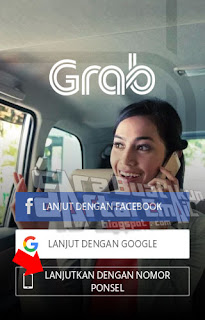
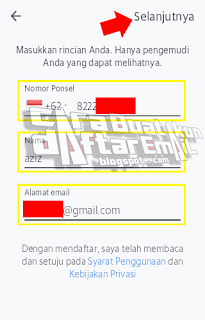
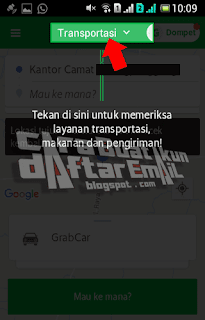
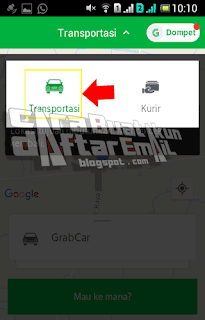


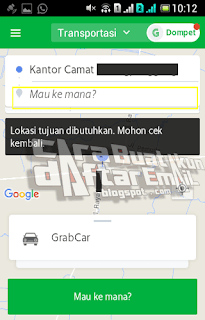
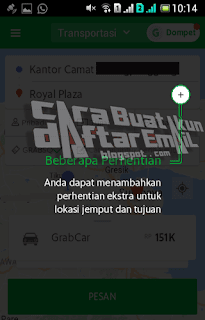

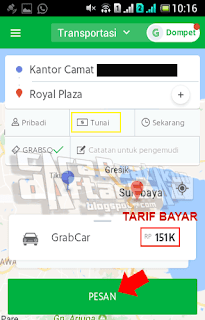








Tidak ada komentar: